


win11系统中的安全中心,可以帮助我们更好的防御电脑病毒的入侵,但是有些用户发现有时候下载文件会被拦截,就想要关闭安全中心,今天小编针对这个问题来给大家讲解一下win11怎么关闭安全中心的操作方法,想要关闭还不知道怎么操作的小伙伴跟着小编一起接着往下看吧。
win11关闭安全中心的方法:
第一步:鼠标点击win11系统桌面任务栏上面的开始菜单,在里面选择 设置 选项。
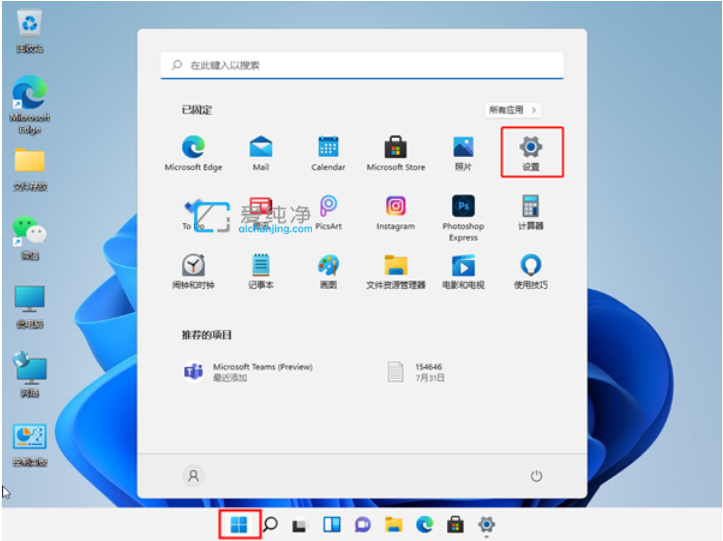
第二步:在打开的设置窗口中,鼠标点击左侧菜单中选择 隐私和安全性 选项,然后在右侧选择 Windows安全中心 选项。
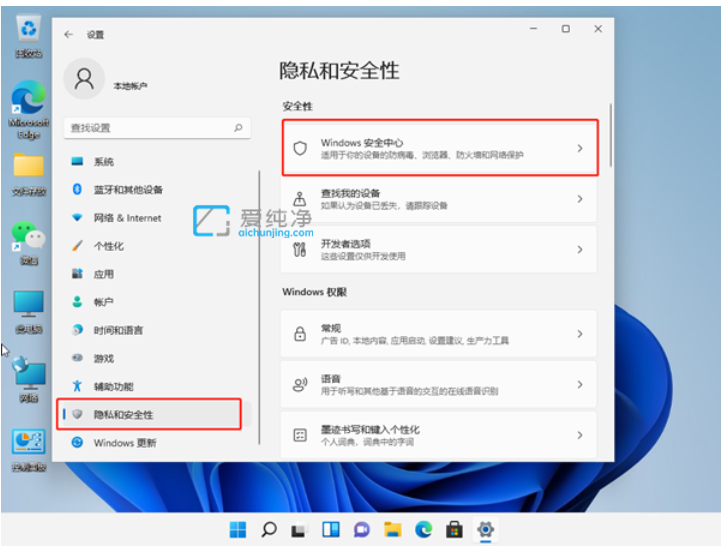
第三步:在进入windows 安全中心窗口中,鼠标点击打开Windows安全中心。
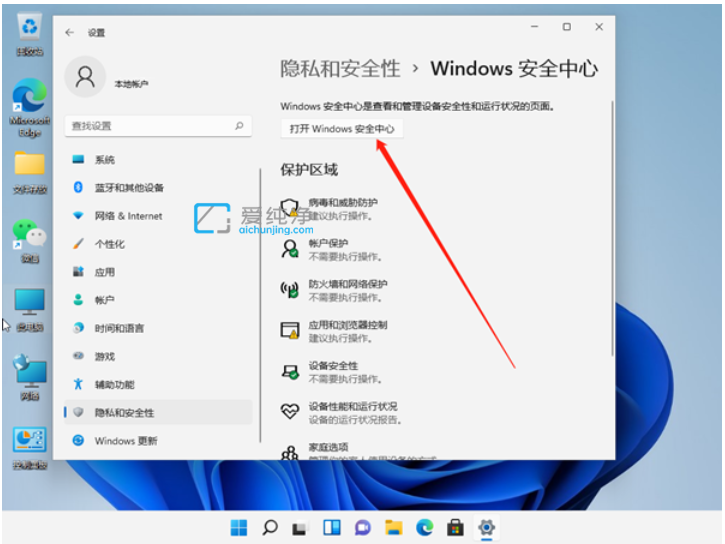
第四步:在打开的窗口中,我们只需要把实时保护和其他保护功能开关关闭即可。
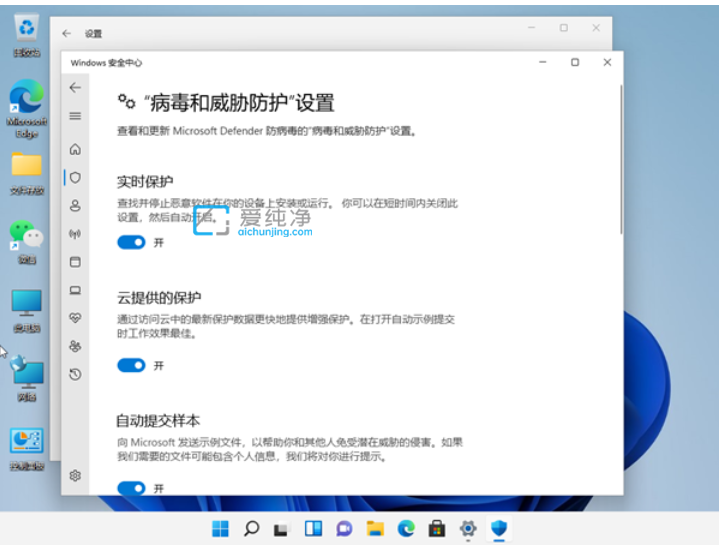
以上就是小编整理分享的win11怎么关闭安全中心的内容,希望能帮助到大家,更多精彩资讯,尽在爱纯净。
| 留言与评论(共有 条评论) |